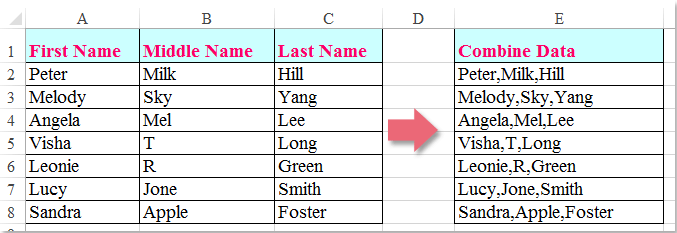如何在Excel中反转文本到列的功能?
在Excel中,文本到列功能可以帮助您通过特定的分隔符将单元格内容拆分为多列。但有时,您希望反转“文本到列”功能,将分离的单元格值合并为一个单元格,如下图所示。本文将介绍如何反转“ 文本到列”功能以将多列合并为一列。
使用公式反转文本到列功能
通常,您可以应用一些公式来反转文本到列功能,将分离的列合并为一个,请按照以下步骤操作:
1. 在要合并列单元格的某个单元格中输入以下公式之一,见截图:
=A2&" "&B2&" "&C2
=CONCATENATE(A2," ", B2," ",C2)

2. 然后向下拖动填充柄至要合并单元格的其他单元格,见截图:
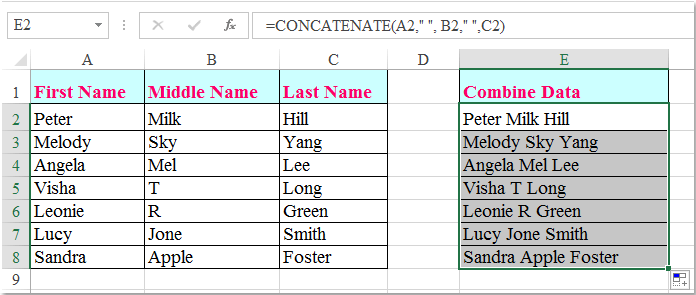
注意:在上述公式中,A2、B2和C2是您想合并为一个的单元格,并且合并后的值用空格分隔。您也可以根据需要更改为空格或其他分隔符。
使用Kutools for Excel反转文本到列功能
如果您安装了Kutools for Excel,借助其强大的工具——合并行、列或单元格而不丢失数据,您可以按需将多行、列和单元格合并为一行、列或单元格而无需任何公式。请参见下面的演示。点击下载Kutools for Excel!
安装Kutools for Excel后,请按照以下步骤操作:
1. 选择要合并的单元格。
2. 然后点击Kutools > 合并与拆分 > 合并行、列或单元格而不丢失数据,见截图:
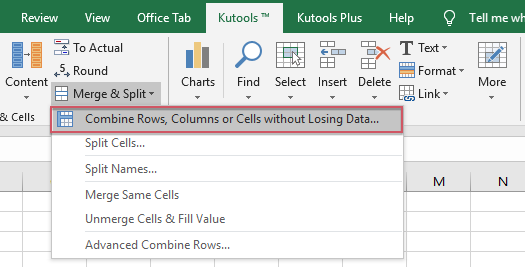
3. 在弹出的对话框中,请进行以下操作:
(1.) 在根据以下方式合并选中区域下选择合并列选项;
(2.) 指定一个分隔符以在指定分隔符下分隔合并的内容;
(3.) 然后选择一种处理合并单元格的方式。您可以保留或删除其他单元格中的内容,也可以合并这些单元格。

4. 然后点击确定或 应用,分离的列已反转为合并为一列,见截图:

使用用户定义函数反转文本到列功能
如果有多个列需要合并,您应该逐个应用 & 符号连接单元格内容,这会非常麻烦。但是,使用以下代码,您可以快速将多列一次性合并为一列。
1. 按住ALT + F11键打开Microsoft Visual Basic for Applications窗口。
2. 点击插入 > 模块,并将以下代码粘贴到模块窗口中。
VBA代码:反转文本到列功能:
Public Function ReverseTextToColumns(Rg As Range, Optional D As String = " ") As String
'updateby Extendoffice
Dim xArr
xArr = Application.WorksheetFunction.Transpose(Application.WorksheetFunction.Transpose(Rg.Value))
ReverseTextToColumns = Join(xArr, D)
End Function
3. 然后保存并关闭此代码,返回工作表,并输入此公式:=reversetexttocolumns(A2:C2,","),然后向下拖动填充柄至要应用此公式的单元格,所有列中的单元格值都已合并为一列,见截图:

注意:在上述公式中,A2:C2是要合并的列单元格,逗号“,”是用于分隔合并数据的分隔符,您可以根据需要更改它们。
最佳Office办公效率工具
| 🤖 | Kutools AI 助手:以智能执行为基础,彻底革新数据分析 |代码生成 |自定义公式创建|数据分析与图表生成 |调用Kutools函数…… |
| 热门功能:查找、选中项的背景色或标记重复项 | 删除空行 | 合并列或单元格且不丢失数据 | 四舍五入…… | |
| 高级LOOKUP:多条件VLookup|多值VLookup|多表查找|模糊查找…… | |
| 高级下拉列表:快速创建下拉列表 |依赖下拉列表 | 多选下拉列表…… | |
| 列管理器: 添加指定数量的列 | 移动列 | 切换隐藏列的可见状态 | 比较区域与列…… | |
| 特色功能:网格聚焦 |设计视图 | 增强编辑栏 | 工作簿及工作表管理器 | 资源库(自动文本) | 日期提取 | 合并数据 | 加密/解密单元格 | 按名单发送电子邮件 | 超级筛选 | 特殊筛选(筛选粗体/倾斜/删除线等)…… | |
| 15大工具集:12项 文本工具(添加文本、删除特定字符等)|50+种 图表 类型(甘特图等)|40+实用 公式(基于生日计算年龄等)|19项 插入工具(插入二维码、从路径插入图片等)|12项 转换工具(小写金额转大写、汇率转换等)|7项 合并与分割工具(高级合并行、分割单元格等)| …… |
通过Kutools for Excel提升您的Excel技能,体验前所未有的高效办公。 Kutools for Excel提供300多项高级功能,助您提升效率并节省时间。 点击此处获取您最需要的功能……
Office Tab为Office带来多标签界面,让您的工作更加轻松
- 支持在Word、Excel、PowerPoint中进行多标签编辑与阅读。
- 在同一个窗口的新标签页中打开和创建多个文档,而不是分多个窗口。
- 可提升50%的工作效率,每天为您减少数百次鼠标点击!
所有Kutools加载项,一键安装
Kutools for Office套件包含Excel、Word、Outlook和PowerPoint的插件,以及Office Tab Pro,非常适合跨Office应用团队使用。
- 全能套装——Excel、Word、Outlook和PowerPoint插件+Office Tab Pro
- 单一安装包、单一授权——数分钟即可完成设置(支持MSI)
- 协同更高效——提升Office应用间的整体工作效率
- 30天全功能试用——无需注册,无需信用卡
- 超高性价比——比单独购买更实惠